Manuale utente APP BURCHDA Ebike Bluetooth Display
Si prega di notare: A causa di problemi tecnici, le ultime ebike hanno attualmente la funzione bluetooth disabilitata. Le seguenti istruzioni sono applicabili solo ad alcune ebike più vecchie.
Ecco l'introduzione dell'APP.
1. Download e Installazione
1.1 Android Installazione
Scansiona il codice QR dell'immagine qui sotto 1.1 per scaricare l'APP “E-bike” o apri il browser mobile e inserisci l'URL: Non posso accedere a link esterni. Per favore, fornisci il testo che desideri tradurre. Scarica l'app "E-bike".

1.2 Installazione IOS
Apri l'App Store e cerca "YolinEbikee scaricalo per installarlo.

* La prima volta che apri l'APP, ti verrà chiesto di ottenere i permessi e di consentire tutti i permessi richiesti dall'APP. Altrimenti, alcune funzioni potrebbero non essere disponibili.
2. Registrazione e accesso
2.1 Account registrato

2.2 Descrizione dell'interfaccia principale

2.3 Visualizzazione del legame
 .
.
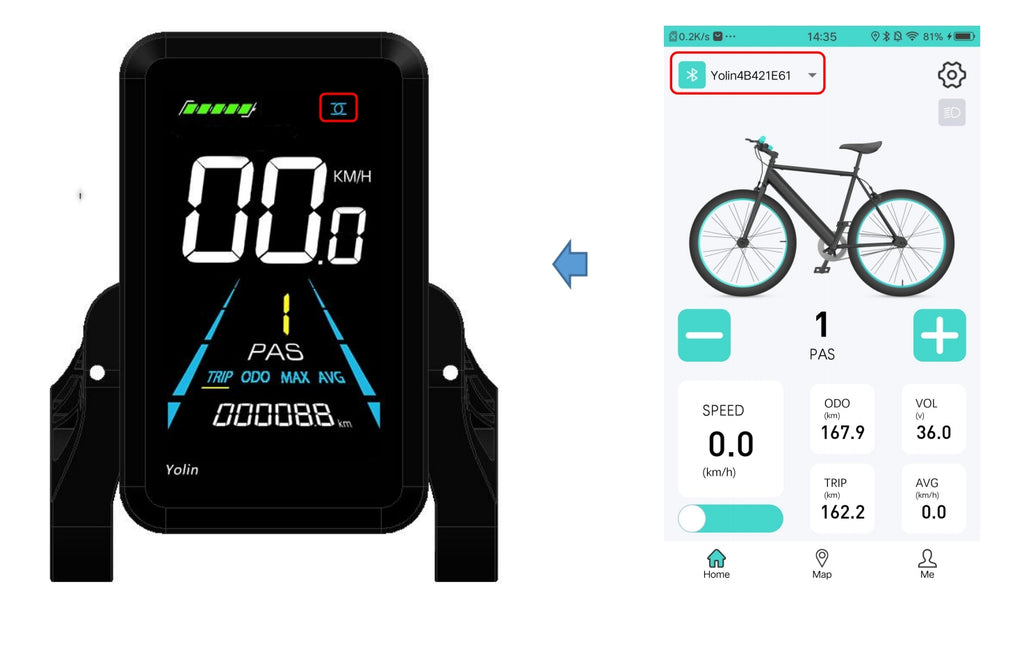
2.4 Funzionamento di base

2.5 Menu di Configurazione


2.6 Interfaccia mappa
Attualmente, l'interfaccia della mappa può solo visualizzare la posizione attuale, la tensione della batteria attuale, il chilometraggio e le informazioni sulla velocità attuale. In futuro, svilupperemo registri di ciclismo e altre funzioni.

2.7 Aggiornamento della versione dell'app
Quando l'utente trova le parole “Trova Nuova versione è: Vx.x” nell'interfaccia “Me”, significa che c'è una nuova versione dell'APP. Puoi cliccare per scaricare e installare la nuova versione dell'APP.
I PIÙ VENDUTI
-
Batteria Originale 48V31.5Ah per Burchda U8
Prezzo regolare €529,00 EURPrezzo regolarePrezzo unitario / per€589,00 EURPrezzo di vendita €529,00 EURVendita -
Batteria Originale 48V30Ah per Burchda HC26
Prezzo regolare €479,00 EURPrezzo regolarePrezzo unitario / per€559,00 EURPrezzo di vendita €479,00 EURVendita -
Batteria Originale 48V 17.5Ah per Burchda RX90
Prezzo regolare €409,00 EURPrezzo regolarePrezzo unitario / per€499,00 EURPrezzo di vendita €409,00 EURVendita -
Batteria Originale 48V20Ah per Burchda RX80/RX50/AZ20
Prezzo regolare €399,00 EURPrezzo regolarePrezzo unitario / per€459,00 EURPrezzo di vendita €399,00 EURVendita -
Batteria Originale 48V20Ah per Burchda R5Pro
Prezzo regolare €389,00 EURPrezzo regolarePrezzo unitario / per€449,00 EURPrezzo di vendita €389,00 EURVendita -
Batteria 48V 20Ah per Burchda AZ26
Prezzo regolare €379,00 EURPrezzo regolarePrezzo unitario / per€449,00 EURPrezzo di vendita €379,00 EURVendita -
Batteria Originale 48V20Ah per Burchda RX70/RX20
Prezzo regolare €379,00 EURPrezzo regolarePrezzo unitario / per€459,00 EURPrezzo di vendita €379,00 EURVendita -
Batteria Originale 48V20Ah per Burchda Itsands RX26
Prezzo regolare €369,00 EURPrezzo regolarePrezzo unitario / per -
Batteria 48V17.5Ah per Burchda / Jinghma R7 Pro
Prezzo regolare €369,00 EURPrezzo regolarePrezzo unitario / per -
Batteria originale per Burchda R8/R8S/R8SPro/R8Pro
Prezzo regolare Da €339,00 EURPrezzo regolarePrezzo unitario / per€379,00 EURPrezzo di vendita Da €339,00 EURVendita -
48V16Ah Batteria Originale per Burchda RX02
Prezzo regolare €319,00 EURPrezzo regolarePrezzo unitario / per -
48V15Ah Batteria originale per Burchda H1
Prezzo regolare Da €319,00 EURPrezzo regolarePrezzo unitario / per -
Batteria Originale 48V15Ah per Burchda RX60
Prezzo regolare €299,00 EURPrezzo regolarePrezzo unitario / per€329,00 EURPrezzo di vendita €299,00 EURVendita -
Batteria originale per Burchda R3 PRO/R3
Prezzo regolare Da €299,00 EURPrezzo regolarePrezzo unitario / per€329,00 EURPrezzo di vendita Da €299,00 EURVendita -
Set di ruote posteriori originali (con motore) per bici elettrica Burchda
Prezzo regolare Da €279,00 EURPrezzo regolarePrezzo unitario / per -
Motore Originale Core per Burchda E-bike
Prezzo regolare Da €199,00 EURPrezzo regolarePrezzo unitario / per€299,00 EURPrezzo di vendita Da €199,00 EURVendita -
Originale Set Ruota Anteriore per Burchda E-bike
Prezzo regolare Da €189,00 EURPrezzo regolarePrezzo unitario / per€229,00 EURPrezzo di vendita Da €189,00 EURVendita -
Ammortizzatore forcella anteriore per bici elettriche Burchda
Prezzo regolare Da €159,00 EURPrezzo regolarePrezzo unitario / per€169,00 EURPrezzo di vendita Da €159,00 EURVendita -
Forcella Inferiore Originale per E-bike Burchda
Prezzo regolare €119,00 EURPrezzo regolarePrezzo unitario / per€129,00 EURPrezzo di vendita €119,00 EURVendita -
Sistema Frenante Idraulico Originale / Sistema Frenante Meccanico per E-bike Burchda
Prezzo regolare €109,00 EURPrezzo regolarePrezzo unitario / per -
Originale portapacchi posteriore per Burchda E-bike
Prezzo regolare €99,00 EURPrezzo regolarePrezzo unitario / per -
Borsa in pelle marrone Burchda per E-Bike, borsa da viaggio resistente, borsa per mountain bike, borsa da viaggio
Prezzo regolare €99,00 EURPrezzo regolarePrezzo unitario / per€109,00 EURPrezzo di vendita €99,00 EURVendita -
Burchda bici elettrica pneumatici interni ed esterni originali
Prezzo regolare €99,00 EURPrezzo regolarePrezzo unitario / per -
Cesto posteriore per biciclette elettriche BURCHDA
Prezzo regolare €99,00 EURPrezzo regolarePrezzo unitario / per€119,00 EURPrezzo di vendita €99,00 EURVendita -
Borse per bagagliaio 3 in 1 a doppio lato per bici elettrica BURCHDA
Prezzo regolare €99,00 EURPrezzo regolarePrezzo unitario / per€119,00 EURPrezzo di vendita €99,00 EURVendita
-
[Pre-Sale] Burchda HC26(2025 Nuovo Arrivo)
 2500W Brush-Less Motor48V30Ah UL certification
2500W Brush-Less Motor48V30Ah UL certification 100km Max Range
100km Max Range 50km/h Max SpeedPrezzo regolare Da €1.599,00 EURPrezzo regolarePrezzo unitario / per
50km/h Max SpeedPrezzo regolare Da €1.599,00 EURPrezzo regolarePrezzo unitario / per€1.799,00 EURPrezzo di vendita Da €1.599,00 EURVendita -
[Pre-Vendita] Burchda RX80 Doppio Motore (Aggiornato 2025)
 2000W Brush-Less Motor48V 20Ah UL certification
2000W Brush-Less Motor48V 20Ah UL certification 65KM Max Range
65KM Max Range 50KM/h Max SpeedPrezzo regolare Da €1.369,00 EURPrezzo regolarePrezzo unitario / per
50KM/h Max SpeedPrezzo regolare Da €1.369,00 EURPrezzo regolarePrezzo unitario / per€1.699,00 EURPrezzo di vendita Da €1.369,00 EURVendita -
 €250OFF
€250OFFBurchda U8
 1000W Brush-Less Motor48V31.5Ah UL certification
1000W Brush-Less Motor48V31.5Ah UL certification 100KM Max Range
100KM Max Range 45KM/h Max SpeedPrezzo regolare Da €1.299,00 EURPrezzo regolarePrezzo unitario / per
45KM/h Max SpeedPrezzo regolare Da €1.299,00 EURPrezzo regolarePrezzo unitario / per€1.549,00 EURPrezzo di vendita Da €1.299,00 EURVendita -
 €210OFF
€210OFFBurchda RX70
 1500W Brush-Less Motor48V20Ah UL certification
1500W Brush-Less Motor48V20Ah UL certification 65KM Max Range
65KM Max Range 45KM/h Max SpeedPrezzo regolare Da €1.079,00 EURPrezzo regolarePrezzo unitario / per
45KM/h Max SpeedPrezzo regolare Da €1.079,00 EURPrezzo regolarePrezzo unitario / per€1.289,00 EURPrezzo di vendita Da €1.079,00 EURVendita -
 €100OFF
€100OFFBurchda RX02 (Nuovo Arrivo 2025)
 1000W Brush-Less Motor48V15Ah UL certification
1000W Brush-Less Motor48V15Ah UL certification 60KM Max Range
60KM Max Range 45KM/h Max SpeedPrezzo regolare Da €989,00 EURPrezzo regolarePrezzo unitario / per
45KM/h Max SpeedPrezzo regolare Da €989,00 EURPrezzo regolarePrezzo unitario / per€1.089,00 EURPrezzo di vendita Da €989,00 EURVendita -
 €200OFF
€200OFFBurchda AZ20(2025 Nuovo Arrivo)
 1000W Brush-Less Motor48V20Ah UL certification
1000W Brush-Less Motor48V20Ah UL certification 65KM Max Range
65KM Max Range 45KM/h Max SpeedPrezzo regolare Da €1.249,00 EURPrezzo regolarePrezzo unitario / per
45KM/h Max SpeedPrezzo regolare Da €1.249,00 EURPrezzo regolarePrezzo unitario / per€1.449,00 EURPrezzo di vendita Da €1.249,00 EURVendita -
 Esaurito
EsauritoBurchda RX50
 1000W Brush-Less Motor48V17.5Ah UL certification
1000W Brush-Less Motor48V17.5Ah UL certification 60KM Max Range
60KM Max Range 45km/h Max SpeedPrezzo regolare Da €1.099,00 EURPrezzo regolarePrezzo unitario / per
45km/h Max SpeedPrezzo regolare Da €1.099,00 EURPrezzo regolarePrezzo unitario / per -
Burchda R7 Pro Doppio Motore (Aggiornato 2025)
 2000W Brush-Less Motor48V20Ah UL certification
2000W Brush-Less Motor48V20Ah UL certification 65KM Max Range
65KM Max Range 45KM/h Max SpeedPrezzo regolare Da €1.199,00 EURPrezzo regolarePrezzo unitario / per
45KM/h Max SpeedPrezzo regolare Da €1.199,00 EURPrezzo regolarePrezzo unitario / per€1.399,00 EURPrezzo di vendita Da €1.199,00 EUREsaurito -
 Esaurito
EsauritoBurchda RX80(Aggiornato)
 1500W Brush-Less Motor48V20Ah UL certification
1500W Brush-Less Motor48V20Ah UL certification 65KM Max Range
65KM Max Range 45KM/h Max SpeedPrezzo regolare Da €1.249,00 EURPrezzo regolarePrezzo unitario / per
45KM/h Max SpeedPrezzo regolare Da €1.249,00 EURPrezzo regolarePrezzo unitario / per€1.699,00 EURPrezzo di vendita Da €1.249,00 EUREsaurito -
 Esaurito
EsauritoBurchda AZ26
 1000W Brush-Less Motor48V20Ah UL certification
1000W Brush-Less Motor48V20Ah UL certification 65KM Max Range
65KM Max Range 45KM/h Max SpeedPrezzo regolare Da €1.099,00 EURPrezzo regolarePrezzo unitario / per
45KM/h Max SpeedPrezzo regolare Da €1.099,00 EURPrezzo regolarePrezzo unitario / per€1.299,00 EURPrezzo di vendita Da €1.099,00 EUREsaurito -
 Esaurito
EsauritoBurchda H1 (Nuova Collezione 2025)
 750W Brush-Less Motor48V15Ah UL certification
750W Brush-Less Motor48V15Ah UL certification 50KM Max Range
50KM Max Range 40KM/h Max SpeedPrezzo regolare €938,00 EURPrezzo regolarePrezzo unitario / per
40KM/h Max SpeedPrezzo regolare €938,00 EURPrezzo regolarePrezzo unitario / per -
Burchda Itsands RX26 (Nuovo Arrivo 2025)
 1000W Brush-Less Motor48V20Ah UL certification
1000W Brush-Less Motor48V20Ah UL certification 65KM Max Range
65KM Max Range 45KM/h Max SpeedPrezzo regolare Da €1.349,00 EURPrezzo regolarePrezzo unitario / per
45KM/h Max SpeedPrezzo regolare Da €1.349,00 EURPrezzo regolarePrezzo unitario / per -
 Esaurito
EsauritoBurchda RX20
 1500W Brush-Less Motor48V20Ah UL certification
1500W Brush-Less Motor48V20Ah UL certification 65KM Max Range
65KM Max Range 45KM/h Max SpeedPrezzo regolare €1.099,00 EURPrezzo regolarePrezzo unitario / per
45KM/h Max SpeedPrezzo regolare €1.099,00 EURPrezzo regolarePrezzo unitario / per€1.289,00 EURPrezzo di vendita €1.099,00 EUREsaurito -
 Esaurito
EsauritoBurchda R5 PRO
 1500W Brush-Less Motor48V20Ah UL certification
1500W Brush-Less Motor48V20Ah UL certification 65KM Max Range
65KM Max Range 45KM/h Max SpeedPrezzo regolare Da €1.259,00 EURPrezzo regolarePrezzo unitario / per
45KM/h Max SpeedPrezzo regolare Da €1.259,00 EURPrezzo regolarePrezzo unitario / per€1.499,00 EURPrezzo di vendita Da €1.259,00 EUREsaurito -
 Esaurito
EsauritoBurchda R7/Jinghma R7 Pro
 1000W Brush-Less Motor48V16Ah UL certification
1000W Brush-Less Motor48V16Ah UL certification 55KM Max Range
55KM Max Range 45KM/h Max SpeedPrezzo regolare Da €1.199,00 EURPrezzo regolarePrezzo unitario / per
45KM/h Max SpeedPrezzo regolare Da €1.199,00 EURPrezzo regolarePrezzo unitario / per€1.349,00 EURPrezzo di vendita Da €1.199,00 EUREsaurito -
 Esaurito
EsauritoBurchda RX60 (Aggiornato 2025)
 800W Brush-Less Motor48V15Ah UL certification
800W Brush-Less Motor48V15Ah UL certification 50KM Max Range
50KM Max Range 45KM/h Max SpeedPrezzo regolare Da €899,00 EURPrezzo regolarePrezzo unitario / per
45KM/h Max SpeedPrezzo regolare Da €899,00 EURPrezzo regolarePrezzo unitario / per€1.189,00 EURPrezzo di vendita Da €899,00 EUREsaurito -
 Esaurito
EsauritoBurchda R8S / R8FV
 800W Brush-Less Motor48V15Ah UL certification
800W Brush-Less Motor48V15Ah UL certification 50KM Max Range
50KM Max Range 40KM/h Max SpeedPrezzo regolare €989,00 EURPrezzo regolarePrezzo unitario / per
40KM/h Max SpeedPrezzo regolare €989,00 EURPrezzo regolarePrezzo unitario / per -
 Esaurito
EsauritoBurchda R8S Pro / R8V
 1000W Brush-Less Motor48V20Ah UL certification
1000W Brush-Less Motor48V20Ah UL certification 65KM Max Range
65KM Max Range 40KM/h Max SpeedPrezzo regolare Da €1.129,00 EURPrezzo regolarePrezzo unitario / per
40KM/h Max SpeedPrezzo regolare Da €1.129,00 EURPrezzo regolarePrezzo unitario / per€1.289,00 EURPrezzo di vendita Da €1.129,00 EUREsaurito -
 Esaurito
EsauritoBurchda U2 (Nuovo Arrivo 2025)
 1000W Brush-Less Motor48V 15Ah UL certification
1000W Brush-Less Motor48V 15Ah UL certification 50KM Max Range
50KM Max Range 45KM/h Max SpeedPrezzo regolare €989,00 EURPrezzo regolarePrezzo unitario / per
45KM/h Max SpeedPrezzo regolare €989,00 EURPrezzo regolarePrezzo unitario / per€1.099,00 EURPrezzo di vendita €989,00 EUREsaurito -
 Esaurito
EsauritoBurchda R5/Jinghma R5
 1000W Brush-Less Motor48V14Ah UL certification
1000W Brush-Less Motor48V14Ah UL certification 65KM Max Range
65KM Max Range 45KM/h Max SpeedPrezzo regolare Da €1.049,00 EURPrezzo regolarePrezzo unitario / per
45KM/h Max SpeedPrezzo regolare Da €1.049,00 EURPrezzo regolarePrezzo unitario / per€1.069,00 EURPrezzo di vendita Da €1.049,00 EUREsaurito -
 Esaurito
EsauritoBurchda R3
 800W Brush-Less Motor14Ah UL certification
800W Brush-Less Motor14Ah UL certification 50KM Max Range
50KM Max Range 40KM/h Max SpeedPrezzo regolare Da €939,00 EURPrezzo regolarePrezzo unitario / per
40KM/h Max SpeedPrezzo regolare Da €939,00 EURPrezzo regolarePrezzo unitario / per€999,00 EURPrezzo di vendita Da €939,00 EUREsaurito





























![[Pre-Vendita] Burchda RX80 Doppio Motore (Aggiornato 2025)](http://burchda-official.com/cdn/shop/files/22_d9aa43d3-1ced-4c22-8db1-45ff5f99d433.jpg?v=1747020329&width=533)


















